


  |  | ||
![]()
Для использования этой функции требуется Mac OS X v10.2 или более поздней версии.
Для использования этой функции на принтере должен быть установлен опциональный жесткий диск.
Файлы сохраненной печати не появятся на дисплейной панели, если они были уже напечатаны или удалены с использованием Web Image Monitor до того, как вы выбрали [Stored Print] с панели управления.
Файлы сохраненной печати распечатанные или удаленные с использованием Web Image Monitor после того, как вы выбрали [Stored Print] с панели управления, появятся на дисплейной панели. Однако если вы попытаетесь распечатать или удалить такие файлы сохраненной печати, появится сообщение об ошибке.
Если программа имеет опцию сортировки, то перед отправкой задания печати убедитесь в том, что эта опция не была выбрана. По умолчанию задания сохраненной печати автоматически сортируются драйвером принтера. Если в диалоговом окне программы выбрана опция сортировки, то может быть выполнено больше распечаток, чем это было предусмотрено.
Задания печати не сохраняются на жестком диске в следующих случаях. Вы можете проверить журнал ошибок для несохраненных заданий.
Если имеется 100 заданий образцов печати, блокированной печати, задержанной печати и сохраненной печати, сохраненных на жестком диске.
Если общее число страниц, сохраненных на жестком диске, превышает 9000 страниц.
Отправка файла сохраненной печати
В меню программы [File] щелкните на [Print].
Появляется диалоговое окно [Print] .
В ниспадающем меню щелкните на [Job Log].
Во выпадающем меню [Job Type:] нажмите [Stored Print] или [Store and Print].
[Stored Print]
Сохраняет файл на принтере и печатает его позднее с использованием панели управления.
[Store and Print]
Сразу же печатает файл, а также сохраняет файл на принтере.
В окне [User ID:] введите идентификацию пользователя, используя до восьми алфавитно-цифровых символов (a-z, A-Z, 0-9), а затем пароль из 4-8 цифр в окне [Password:]. Также может быть установлено имя файла.
Идентификация пользователя ассоциирует пользователя с заданием.
Вы можете назначить пароль сохраненному документу, но назначение пароля не является обязательным.
Пароль должен указываться при печати или удалении.
После выполнения необходимых настроек щелкните на [Print].
Файл документа сохраняется на принтере.
Для того чтобы распечатать документ, выполните следующие шаги.
Чтобы удалить документ, см. раздел "Stored Print".
Печать только выбранного файла сохраненной печати
Нажмите на клавишу [Меню].
Появляется экран [Меню].
Нажмите на клавишу [![]() ] или [
] или [![]() ] для отображения [Coxpaнeн.пeчaть], а затем на [
] для отображения [Coxpaнeн.пeчaть], а затем на [![]() Ввод].
Ввод].
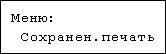
Нажмите на клавишу [![]() ] или [
] или [![]() ] для отображения [Пeчaт.oдин фaйл], а затем на [
] для отображения [Пeчaт.oдин фaйл], а затем на [![]() Ввод].
Ввод].

Появляется имя файла и время сохранения задания.
Для отмены печати нажмите на клавишу [Выход].
Нажмите на клавишу [![]() ] или [
] или [![]() ] для отображения файла, который вы хотите печатать, а затем нажмите на [
] для отображения файла, который вы хотите печатать, а затем нажмите на [![]() Ввод].
Ввод].
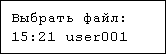
Если в драйвере принтера вы установили пароль, то появляется экран подтверждения пароля. Введите пароль.
Введите имя выбранного для печати комплекта, используя [![]() ] или [
] или [![]() ], а затем нажмите на [
], а затем нажмите на [![]() Ввод].
Ввод].
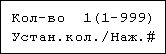
Вы можете указать до 999 комплектов.
Нажмите на клавишу [Выход] 1-4 раза.
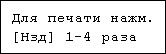
Появляется исходный экран.
Печать всех файлов сохраненной печати
Нажмите на клавишу [Меню].
Появляется экран [Меню].
Нажмите на клавишу [![]() ] или [
] или [![]() ] для отображения [Coxpaнeн.пeчaть], а затем на [
] для отображения [Coxpaнeн.пeчaть], а затем на [![]() Ввод].
Ввод].
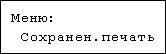
Нажмите на [![]() ] или [
] или [![]() ] для отображения [Пeчaт.вce фaйлы], а затем нажмите на [
] для отображения [Пeчaт.вce фaйлы], а затем нажмите на [![]() Ввод].
Ввод].

При сохранении задания появляется идентификатор пользователя.
Нажмите на [![]() ] или [
] или [![]() ], чтобы отобразить идентификационный код пользователя печати желаемых файлов, а затем нажмите на [
], чтобы отобразить идентификационный код пользователя печати желаемых файлов, а затем нажмите на [![]() Ввод].
Ввод].
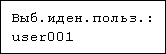
Отображается количество документов, выбранных для печати. Проверьте это число, и если оно правильно, нажмите на клавишу [![]() Ввод].
Ввод].

Введите нужное количество комплектов печати, используя [![]() ] или [
] или [![]() ], а затем нажмите на [
], а затем нажмите на [![]() Ввод].
Ввод].
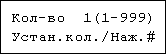
Вы можете указать до 999 комплектов.
Нажмите на клавишу [Выход] 1-4 раза.
Появляется исходный экран.
![]()
Файлы сохраненной печати, отправленные на принтер, не удаляются, если только не удалить их на принтере или включить параметр автоматического удаления таких файлов.
Удаление только выбранного файла сохраненной печати
Нажмите на клавишу [Меню].
Появляется экран [Меню].
Нажмите на клавишу [![]() ] или [
] или [![]() ] для отображения [Coxpaнeн.пeчaть], а затем на [
] для отображения [Coxpaнeн.пeчaть], а затем на [![]() Ввод].
Ввод].
Нажмите на клавишу [![]() ] или [
] или [![]() ] для отображения [Удал.один файл], а затем на [
] для отображения [Удал.один файл], а затем на [![]() Ввод].
Ввод].
Появляется имя файла и время сохранения задания.
Нажмите на клавишу [![]() ] или [
] или [![]() ] для отображения файла, который вы хотите удалить, а затем нажмите на [
] для отображения файла, который вы хотите удалить, а затем нажмите на [![]() Ввод].
Ввод].
Для отмены удаления файла сохраненной печати нажмите на клавишу [Выход] .
Если в драйвере принтера вы установили пароль, то введите пароль для удаления.
Если вы забыли пароль, обратитесь к вашему администратору.
Убедитесь в том, что отображаются файл, который вы хотите удалить, а затем нажмите на [![]() Ввод].
Ввод].
Появляется сообщение "Удалено".
Нажмите на клавишу [Меню].
Появляется исходный экран.
Удаление всех файлов сохраненной печати
Нажмите на клавишу [Меню].
Появляется экран [Меню].
Нажмите на клавишу [![]() ] или [
] или [![]() ] для отображения [Coxpaнeн.пeчaть], а затем на [
] для отображения [Coxpaнeн.пeчaть], а затем на [![]() Ввод].
Ввод].
Нажмите на клавишу [![]() ] или [
] или [![]() ] для отображения [Удaл.вce фaйлы], а затем на [
] для отображения [Удaл.вce фaйлы], а затем на [![]() Ввод].
Ввод].
При сохранении задания появляется идентификатор пользователя.
Нажмите на [![]() ] или [
] или [![]() ], чтоб отобразить идентификационный код пользователя для удаления желаемого файла, а затем нажмите на [
], чтоб отобразить идентификационный код пользователя для удаления желаемого файла, а затем нажмите на [![]() Ввод].
Ввод].
Для отмены удаления файла сохраненной печати нажмите на клавишу [Выход] .
Если в драйвере принтера вы установили пароль, то введите пароль для удаления.
Если вы забыли пароль, обратитесь к вашему администратору.
Отображается количество документов, выбранных для удаления. Проверьте это число, и если оно правильно, нажмите на [![]() Ввод].
Ввод].
Появляется сообщение "Удалено".
Нажмите на клавишу [Меню].
Появляется исходный экран.
![]()
Если уже задан пароль в драйвере принтера, введите его, чтобы удалить.